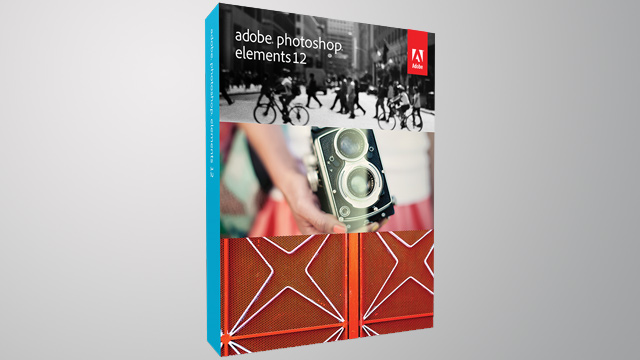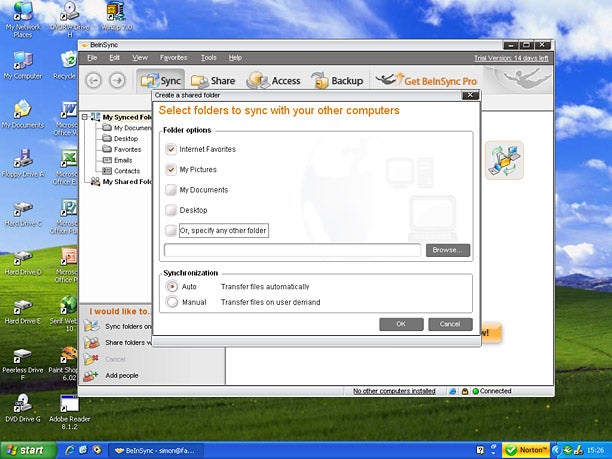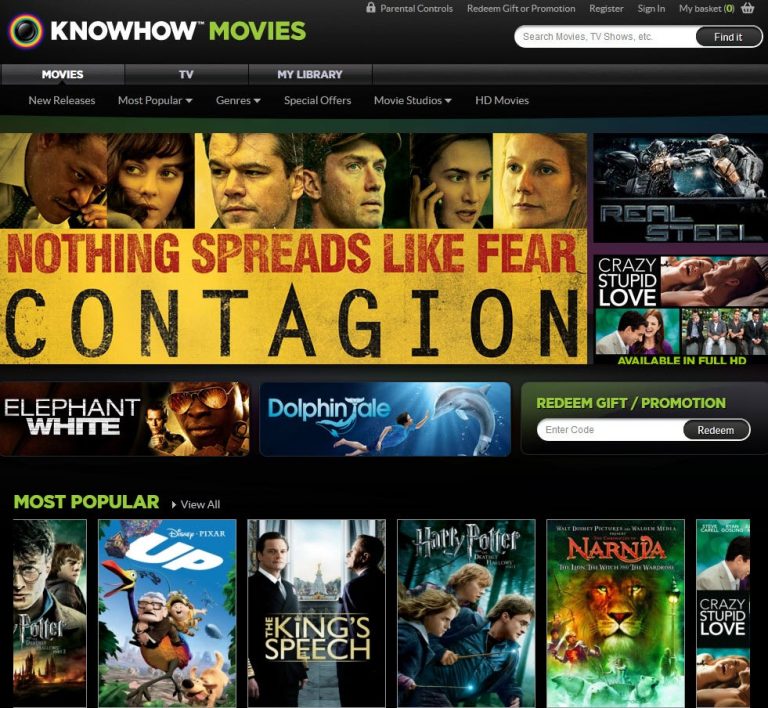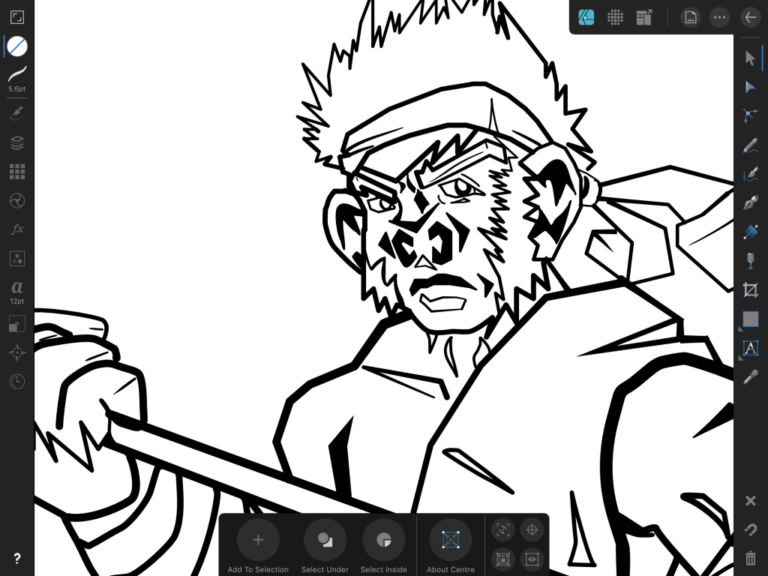Обзор Nero BackItUp и записи
Хотите защитить свои данные и записать несколько музыкальных компакт-дисков? Nero предлагает решение.
Прямая загрузка за 29,99 фунтов стерлингов | 39,99 фунтов стерлингов в розничной коробке | £ 23,99 Обновление (зависит от версии)
В свое время Nero был одним из лучших программ для записи CD и DVD, которые можно было купить за деньги. Но конкуренция не стояла на месте, и, хотя программное обеспечение Nero было всеобъемлющим, само количество предлагаемых опций было немного ошеломляющим для менее технически подкованных. Теперь у нас есть BackItUp & Burn компании, который объединяет некоторые из наиболее часто используемых приложений из Nero 9 Suite за 49,99 фунтов стерлингов в один простой в использовании пакет всего за 29,99 фунтов стерлингов.
Включая возможность резервного копирования на различные носители (включая Blu-ray и карты памяти), BackItUp & Burn также предлагает возможность хранить важные данные в Интернете, хотя это услуга по подписке, на которую вы получаете только трехмесячную пробную версию. Важно отметить, что он также позволяет извлекать удаленные файлы и данные из поврежденного хранилища.
Установка немного запутана, если вы используете загружаемую версию; В дополнение к основному программному обеспечению для установщика Nero требуется MSI 4.5 для Windows 6.0 (x86), Microsoft .NET Framework 3.5 SP1 и Microsoft VS PIA Redistribution, которые автоматически загружаются при необходимости. После того, как MSI 4.5 требует перезагрузки компьютера, вам придется выждать дополнительные 231 МБ загрузки и установки, прежде чем, наконец, приступить к установке фактического продукта.
Как только вы достигнете этого этапа, у вас будет выбор между полной или выборочной установкой. Custom предлагает вам возможность установить несколько компонентов. Названный BackItUp позволяет создавать резервные копии и восстанавливать файлы, папки или содержимое целых жестких дисков вручную или автоматически.
Nero BurnRights — странное дополнение к продукту, ориентированному на потребителя, но бизнес-пользователи, несомненно, найдут его удобным. По сути, он позволяет системному администратору настраивать исключения, позволяющие пользователям без прав администратора записывать диски с помощью Nero. Это также может оказаться полезным для семейного ПК, где вы можете контролировать, что ваши дети могут или не могут делать.
Nero Express фокусируется на записи мультимедийного контента, такого как музыка, видео и изображения, на диски с помощью простого в использовании интерфейса, в то время как Nero RescueAgent должен помочь восстановить данные из удаленных и «нечитаемых» или поврежденных источников, функция, которая должна быть спасением. для многих.
Тем не менее, установка все еще не закончено, так как на полпути всплывает окно, которое, если вы случайно нажмете «Далее», установит панель инструментов Ask и сделает Ask поиском браузера по умолчанию. Это своего рода раздражение, которое можно ожидать от бесплатного программного обеспечения, а не от коммерческого продукта высокого класса. После всего этого требуется еще одна перезагрузка, пока, наконец, вы не будете готовы к работе.
Сначала мы рассмотрим часть «Burn» пакета Nero, так как она требует меньше объяснений, чем «BackItUp». При активации Nero Express вас встречает очень простой и понятный интерфейс. Это мир далеко от довольно сложных старых Nero, и хотя некоторые функции были принесены в жертву простоте использования, все важные вещи по-прежнему здесь, просто более доступные, чем когда-либо.
Внизу слева вы найдете четыре значка: «Данные», «Музыка», «Видео/Изображения» или «Изображение/Проект/Копия». Данные можно записать на CD, DVD или Blu-ray, Music создает воспроизводимый CD, а Video — воспроизводимый DVD. Между тем Image/Project/Copy позволяет вам сделать прямую копию CD или DVD (при условии, что он не защищен от копирования) или записать образ диска или сохраненный проект.
Все работает так, как ожидалось, и хотя иногда более продвинутые параметры не изложены интуитивно, нет ничего, к чему бы вы не привыкли, используя программу один или два раза.
Несмотря на то, что Nero’s RescueAgent невероятно прост в использовании, он пугает своей эффективностью. Сначала вам предоставляется возможность выбрать место, которое вы хотите сканировать, после чего вы можете выбрать между быстрым или глубоким сканированием.
Запуск быстрого сканирования на часто используемой карте памяти объемом 2 ГБ дал колоссальные 8,9 ГБ восстанавливаемых данных. Из них мы проверили от 30 до 40 файлов, 99% из которых были успешно восстановлены. Это впечатляющий результат, который делает его полезным инструментом для восстановления случайно удаленных фотографий и других файлов.
Однако правильное полное форматирование диска Windows поставило его в тупик, так что это не инструмент для промышленного шпионажа. К сожалению, мы не смогли проверить способность Nero извлекать данные с испорченных или поврежденных носителей, поскольку у нас их просто не было.
В то время как аспекты «Запись» и «Восстановление» довольно просты, сегмент BackItUp гораздо сложнее. Вы определенно захотите прочитать руководство, так как есть множество опций и функций, которые не всегда прозрачны.
На «Домашней странице», доступной через значок в любое время, вы можете выбрать резервное копирование, восстановление или синхронизацию любого файла, папки или диска вручную или автоматически, один раз или по расписанию. После создания резервной копии Nero может проверить ее на наличие поврежденных или отсутствующих файлов. Действия делятся на резервные копии и задания, которые можно сохранять, удалять, отменять и возобновлять.
В целом интерфейс BackItUp довольно интуитивно понятен, с четырьмя вкладками вверху («Резервное копирование», «Восстановление», «Синхронизация» и «Инструменты»), упрощающими навигацию. Как уже упоминалось, некоторые из опций можно было бы объяснить немного лучше. Например, при запуске задания синхронизации вас попросят выбрать между типами «Зеркало», «Копировать», «Обновить», «Улучшить» или «Добавить». немного запутанно.
Некоторым людям также может потребоваться немного чтения, чтобы узнать, в чем именно разница между синхронизацией и резервным копированием, поскольку эти две функции во многом пересекаются. К счастью, прилагаемые справочные файлы довольно хорошо все объясняют с помощью дополнительных диаграмм.
Хотя у него не было проблем с распознаванием внешних USB-накопителей, программное обеспечение Nero не смогло идентифицировать жесткий диск, подключенный через eSATA, как внешний, заявив, что он не подходит для целей резервного копирования, поскольку «не может быть отключен». Помимо этого, единственная серьезная жалоба — это индикаторы выполнения и таймеры BackItUp, которые могут быть очень неточными при работе с большими объемами.
Однако, если честно, это относительно мелкие мелочи в комплексном пакете. Резервное копирование может быть запланировано по времени и дате, когда ваш компьютер простаивает, когда он загружается или когда вы входите в систему. Вы также можете настроить программное обеспечение на повторное выключение компьютера после завершения работы.
Различные типы резервного копирования включают полное (не требует пояснений), дифференциальное (сохраняются только файлы, измененные с момента первый резервное копирование), инкрементный (сохраняет только файлы, измененные с момента последний резервное копирование) и обновление, где предыдущие данные просто перезаписываются новыми данными.
После завершения первоначального полного резервного копирования многим пользователям понадобятся только остальные три. Для большинства вариант «Обновление» будет лучшим выбором, поскольку он будет создавать резервные копии ваших файлов в их последнем состоянии, используя при этом наименьшее количество места. Однако очевидно, что этот метод не позволит отозвать старые резервные копии.
После резервного копирования данные могут быть сжаты, зашифрованы и защищены паролем, что означает, что они будут занимать меньше места, чем исходные файлы, и их смогут прочитать только те, у кого есть пароль.
Процесс синхронизации также является одним из самых простых. Вам представлены левая и правая «папки», каждая из которых может указывать на папку или весь диск. Затем вы можете зеркалировать, копировать, обновлять, улучшать или добавлять файлы, а также устанавливать параметры для обработки конфликтов файлов, например сохранять правый или левый файл или спрашивать, что делать в каждом отдельном случае. В наших тестах синхронизация фактически заняла меньше времени, чем простая «копия» Windows Vista, что является хорошей рекламой скорости и эффективности работы Nero.
Другие функции BackItUp, находящиеся на вкладке «Инструменты», включают создание диска ImageTool (по сути, диска восстановления, если ваш компьютер больше не загружается с жесткого диска) и стирание оптического диска, двойную функцию, которую он разделяет с частью записи. пакет.
Стоимость загружаемой версии Nero BackItUp & Burn составляет 30 фунтов стерлингов. Этот пакет доступен по цене, в целом прост в использовании и при этом достаточно гибок, чтобы удовлетворить большинство потребителей, если вам не нужны дополнительные функции, предлагаемые Nero 9 Suite. Одни только BackItUp и RecueAgent чего стоят.
Тем не менее, одна область, которая совсем не является хорошей, — это онлайн-хранилище на основе подписки, из которого вы получаете трехмесячную пробную версию, которая дает вам ничтожный 1 ГБ онлайн-резервной копии. Мало того, что любой из ряда бесплатно поставщики онлайн-хранилищ предлагают гораздо больше места, чем это, но 29,99 фунтов стерлингов в год, которые вы должны платить за 5 ГБ (или 80 фунтов стерлингов за 25 ГБ) после окончания пробного периода, просто не стоят интеграции с программным обеспечением Nero, особенно с учетом других специализированных онлайн-хранилищ. службы резервного копирования дают вам неограниченное пространство всего за 40 фунтов стерлингов в год.
Вердикт
В целом Nero BackItUp & Burn стоит своей запрашиваемой цены в 30 фунтов стерлингов. Хотя многие предлагаемые им функциональные возможности можно найти в различных бесплатных программах, интеграция пакета и в значительной степени интуитивно понятный интерфейс поднимают решение Nero на ступень выше. Если вы хотите делать резервные копии, синхронизировать, восстанавливать и записывать данные, это определенно стоит проверить.
Пост Nero BackItUp & Burn Review впервые появился в Trusted Reviews.